我不小心從Mac上的垃圾箱中刪除了一個關鍵便箋文檔,我應該在下週提供它! 有誰知道如何恢復已刪除的文件(我從回收站中刪除的文件?)
如何在Apple macOS [iMac G5,Mac OS X(10.5.4)]上恢復已刪除的便箋?
有時,將 Mac 更新到最新版本的 Mac OS 10.4 後,您的筆記可能會消失。 或者您不小心刪除了 MacBook Pro 上的重要筆記。 有時您無法從垃圾桶中找到它們。 沒關係。 如果你也遇到過同樣的問題,可以看看這篇文章。 因為我們將為您提供4個全面的解決方案來解決這些問題。 我們還為您提供最好的軟件,幫助您輕鬆處理這些問題。
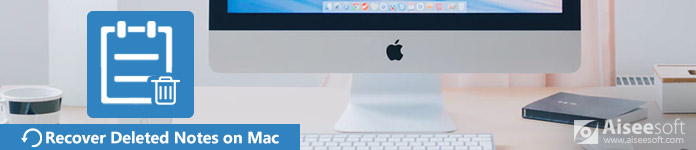
在Mac上恢復已刪除的筆記
如果您不小心刪除了 Mac 上的重要筆記,也沒關係。 在這裡,我們將首先為您提供一種快速找回消失的筆記的方法。 也許,第三方恢復程序會對您有很大幫助。 它應該是處理數據丟失問題的最方便快捷的方法。
有許多恢復程序可以幫助您恢復Mac上消失的筆記。 在這裡,我們真誠地建議您最常用的Aiseesoft Mac Data Recovery。 它是功能強大且安全的軟件。 使用此數據恢復軟件,您將永遠不必擔心筆記丟失。 無論您陷入什麼情況,它都將幫助您輕鬆地取回已刪除,格式化或丟失的數據。

步驟 1啟動Mac數據恢復
在您的 Mac 上免費下載、安裝和啟動 Mac Data Recovery。 選擇“Mac Data Recovery”功能並單擊“開始”。

如果您使用的是Mac OS 10.11(Mac OS X El Capitan)和更高版本,則應 禁用系統完整性保護。 然後,您可以正常使用該程序。
步驟 2掃描Mac文件
勾選要恢復的文件,然後單擊“掃描”。 除了筆記文檔,您還可以恢復其他已刪除的文件,如圖像、音頻、視頻、電子郵件等。

步驟 3從Mac恢復筆記
掃描完成後,您將看到左窗格中列出的所有文件。 選擇您刪除的筆記文檔,然後單擊“恢復”。 它將幫助您快速恢復 Mac 上的筆記。
通常,storedata和storedata-wal文件可能包含已刪除的註釋。 因此,您應該找到並選擇這些文件進行恢復。
如果仍然找不到要恢復的筆記文檔,可以單擊“深度掃描”對 Mac 進行全面掃描。

Mac Data Recovery不僅是一個便簽恢復程序,還可以檢索您的重要文件,例如圖像,音頻,視頻,電子郵件等。 您可以輕鬆地恢復意外刪除或丟失的文件。
如果您的筆記在30天內被刪除,您仍然可以在Mac上找到它們。 實際上,您可以輕鬆地查看已刪除的註釋。
首先,您應該單擊Finder並打開Notes。 然後,您可以轉到“最近刪除的文件夾”直接檢查註釋。 您也可以將已刪除的便箋從“最近刪除的文件夾”拖動到另一個文件夾。
如果您不小心刪除了筆記並希望它們立即恢復,您只需單擊菜單欄中的“編輯”並選擇“撤消垃圾筆記”。
如果要導出已刪除的筆記,可以從菜單欄中單擊“文件”,然後選擇“導出為 PDF”。 然後您刪除的筆記將另存為 PDF 文件。
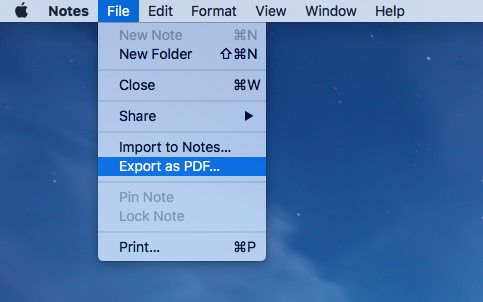
此方法受到限制,因為它只能在刪除註釋後的30天內完成。 如果要直接在Mac上還原筆記,則可以選擇第一種方法來快速恢復已刪除的筆記,而沒有時間限制。
如果您以前曾使用iCloud同步過iOS設備或Mac,則可以使用iCloud恢復Mac上已消失的數據。 iCloud使您能夠在過去30天內立即永久刪除已刪除的筆記。 以下是您應遵循的簡單步驟。
步驟 1單擊菜單欄上的 Apple 圖標,然後選擇“系統偏好設置”。 找到“iCloud”並打開它。
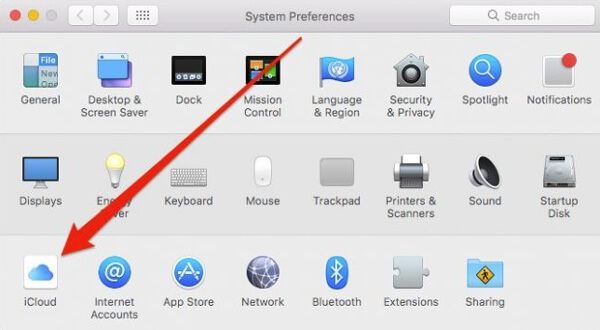
步驟 2使用您的 Apple ID 和密碼登錄 iCloud。 然後單擊“下一步”。

步驟 3選擇要恢復的便箋,然後將其保存到計算機。
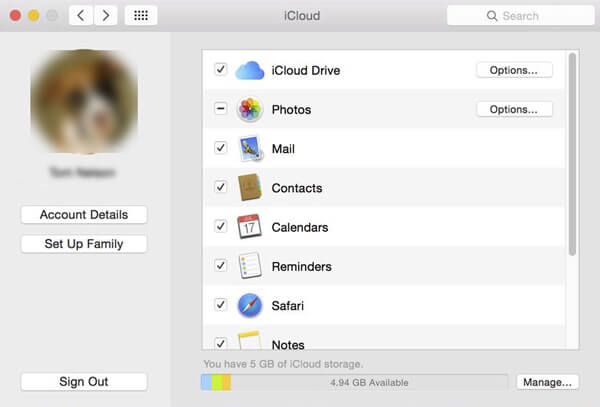
通過三個簡單的步驟,您可以輕鬆地從 Mac 上的 iCloud 取回消失的筆記。 但是你需要知道,如果你還沒有將你的筆記備份到 iCloud,你將無法找回刪除的筆記。
您也可以從內置的Time Machine取回筆記。 通常,Time Machine可以自動備份筆記,音樂,應用程序,電子郵件,文檔等文件。因此,如果有備份,則可以恢復丟失的筆記。
為了避免覆蓋文件,您應該打開 Notes 並選擇我的筆記。 然後從菜單欄中單擊“文件”並選擇“導出為 PDF”。
單擊 Finder 圖標,然後單擊前往 > 前往文件夾。 單擊“開始”。 使用以下路徑導航到註釋文件夾:/Library/Containers/com.apple.Notes/Data/Library/Notes/。
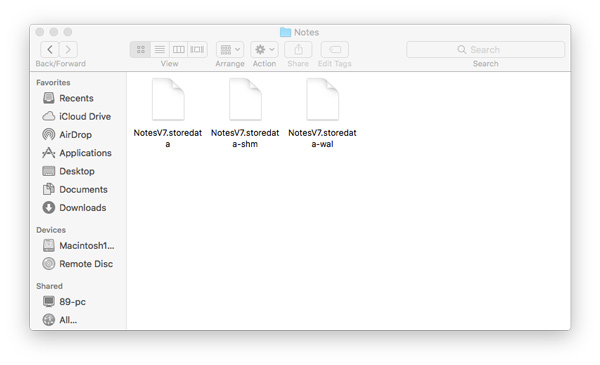
storedata和storageata-wal文件可能包含已刪除的註釋。 您可以將文件複製到桌面。
然後將文件擴展名更改為.html。 在TextEdit中打開文件。
按Cmd + F搜索註釋內容,然後將文本複製到其他位置。
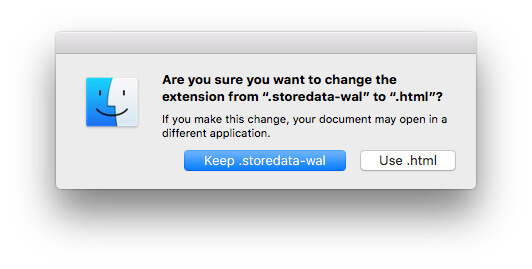
在打開Time Machine之前,您應該先退出Notes,然後關閉iCloud對Notes的同步。
步驟 1在菜單欄中查找Time Machine。 或者,您可以單擊蘋果圖標>系統偏好設置,然後打開Time Machine。

步驟 2滾動時間線,找到要在刪除前恢復的已刪除筆記。

步驟 3單擊“註釋”並選擇要恢復的註釋。 單擊“恢復”以恢復它們。
步驟 4關閉Time Machine,然後在Mac上打開Notes。 您可以看到筆記回來了。
如果您沒有使用 Time Machine 備份以前的筆記,則無法恢復已刪除的筆記。 因此,您可能需要第三方軟件 Mac Data Recovery 的幫助。
結論
本文主要討論了四種方法來恢復Mac和MacBook上丟失的筆記。 無論您選擇使用內置程序還是第三方軟件來恢復已刪除的筆記,您都可以獲得最佳答案。 閱讀本文後,建議的反向數據恢復應該是您在Mac上不受限制地恢復已刪除筆記的首選。 通過分步過程,您可以直接將重要的遺失筆記重新存儲在計算機上。 我們衷心希望您的問題最終得到解決。